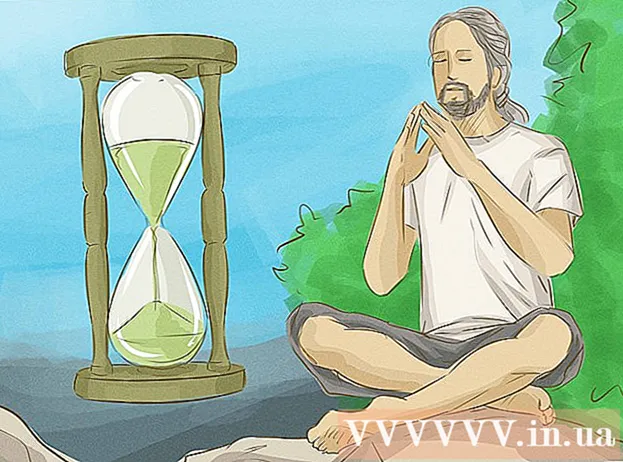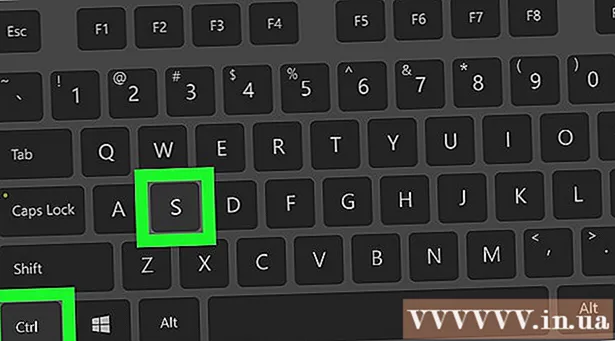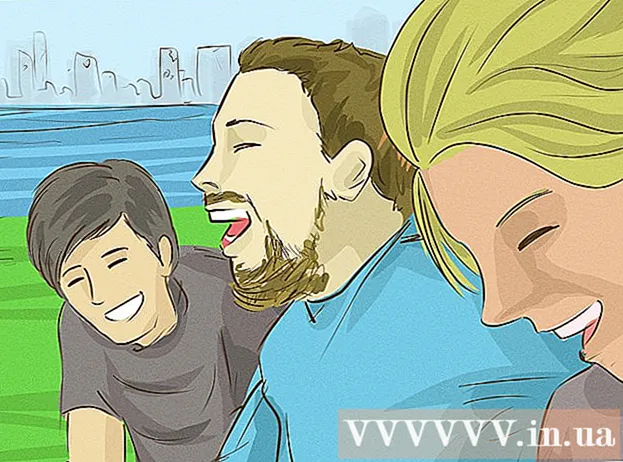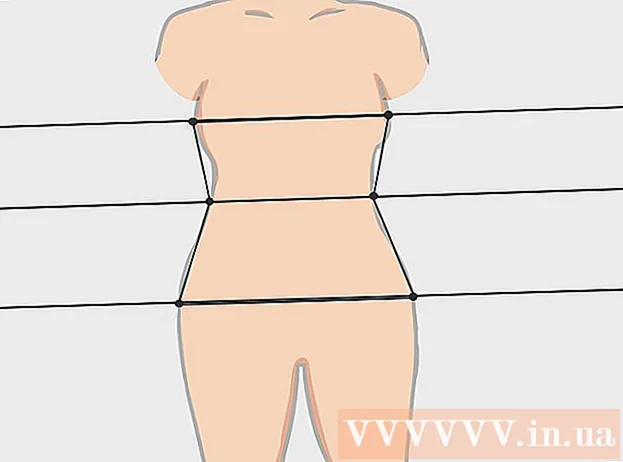ผู้เขียน:
Virginia Floyd
วันที่สร้าง:
11 สิงหาคม 2021
วันที่อัปเดต:
1 กรกฎาคม 2024

เนื้อหา
- ขั้นตอน
- วิธีที่ 1 จาก 3: การใช้ปุ่มโฮม
- วิธีที่ 2 จาก 3: การใช้แอปการตั้งค่า
- วิธีที่ 3 จาก 3: การใช้ Siri
เรียนรู้วิธีปิด VoiceOver ซึ่งจะบอกคุณว่าคุณกำลังทำอะไรอยู่ในบทความนี้ หากต้องการปิดคุณสมบัตินี้ ให้กดปุ่มโฮมสามครั้ง หรือใช้แอพการตั้งค่า หรือขอให้ Siri ทำเช่นนั้น
ขั้นตอน
วิธีที่ 1 จาก 3: การใช้ปุ่มโฮม
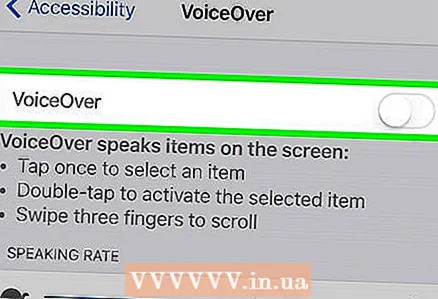 1 กดปุ่มโฮมสามครั้งอย่างรวดเร็ว การดำเนินการนี้จะปิดใช้งาน VoiceOver หากกดปุ่มโฮมสามครั้งเพื่อปิดใช้งาน
1 กดปุ่มโฮมสามครั้งอย่างรวดเร็ว การดำเนินการนี้จะปิดใช้งาน VoiceOver หากกดปุ่มโฮมสามครั้งเพื่อปิดใช้งาน - สามารถทำได้จากหน้าจอล็อก
- เมื่อคุณได้ยิน "VoiceOver ถูกปิดใช้งาน" (หรือคล้ายกัน) คุณลักษณะนี้จะถูกปิดใช้งาน
- หากต้องการเปิด VoiceOver ให้ดับเบิลคลิกที่ปุ่มโฮม คุณได้ยิน: “VoiceOver เปิดอยู่” (หรือสิ่งที่คล้ายกัน)
- หากมีการกดปุ่มโฮมสามครั้งเพื่อปิดใช้งานคุณสมบัติหลายอย่าง (เช่น VoiceOver, Assistive Touch เป็นต้น) ให้เลือกคุณสมบัติที่คุณต้องการปิดใช้งาน หากคุณกดปุ่มโฮมสามครั้ง VoiceOver จะไม่ปิด
 2 ลองใช้ดู ด้วยวิธีอื่น. หากคุณไม่ได้กำหนดค่าการช่วยสำหรับการเข้าถึง การแตะสามครั้งที่ปุ่มโฮมจะไม่ช่วยอะไร ดังนั้นให้ลองใช้วิธีอื่น
2 ลองใช้ดู ด้วยวิธีอื่น. หากคุณไม่ได้กำหนดค่าการช่วยสำหรับการเข้าถึง การแตะสามครั้งที่ปุ่มโฮมจะไม่ช่วยอะไร ดังนั้นให้ลองใช้วิธีอื่น
วิธีที่ 2 จาก 3: การใช้แอปการตั้งค่า
 1 แตะแอปการตั้งค่า iPhone เพื่อเลือก จากนั้นแตะสองครั้งเพื่อเปิดแอป ไอคอนรูปฟันเฟืองสีเทานี้อยู่ที่หน้าจอหลักของ iPhone
1 แตะแอปการตั้งค่า iPhone เพื่อเลือก จากนั้นแตะสองครั้งเพื่อเปิดแอป ไอคอนรูปฟันเฟืองสีเทานี้อยู่ที่หน้าจอหลักของ iPhone  2 คลิก ทั่วไป เพื่อเลือกตัวเลือกนี้ จากนั้นดับเบิลคลิกเพื่อเปิด ทางด้านบนของหน้า Settings
2 คลิก ทั่วไป เพื่อเลือกตัวเลือกนี้ จากนั้นดับเบิลคลิกเพื่อเปิด ทางด้านบนของหน้า Settings - หากคุณใช้ iPhone รุ่น 4.7 นิ้ว ให้ใช้สามนิ้วเลื่อนลงไปที่ "ทั่วไป"
 3 แตะการช่วยการเข้าถึงเพื่อเลือกตัวเลือกนั้น จากนั้นแตะสองครั้งเพื่อเปิด อยู่ใกล้ด้านล่างของหน้าจอ
3 แตะการช่วยการเข้าถึงเพื่อเลือกตัวเลือกนั้น จากนั้นแตะสองครั้งเพื่อเปิด อยู่ใกล้ด้านล่างของหน้าจอ - หากคุณใช้ iPhone 4.7 นิ้ว ให้ใช้สามนิ้วเลื่อนลงไปที่ตัวเลือกการช่วยการเข้าถึง
 4 กด VoiceOver เพื่อเลือกตัวเลือกนั้น จากนั้นแตะสองครั้งเพื่อเปิด อยู่ใกล้ด้านบนของหน้าจอ
4 กด VoiceOver เพื่อเลือกตัวเลือกนั้น จากนั้นแตะสองครั้งเพื่อเปิด อยู่ใกล้ด้านบนของหน้าจอ  5 คลิกที่ตัวเลื่อนสำหรับ VoiceOver เพื่อเลือก จากนั้นดับเบิลคลิกเพื่อย้าย คุณจะได้ยินข้อความว่า "VoiceOver ถูกปิดใช้งาน" (หรือสิ่งที่คล้ายกัน)
5 คลิกที่ตัวเลื่อนสำหรับ VoiceOver เพื่อเลือก จากนั้นดับเบิลคลิกเพื่อย้าย คุณจะได้ยินข้อความว่า "VoiceOver ถูกปิดใช้งาน" (หรือสิ่งที่คล้ายกัน)
วิธีที่ 3 จาก 3: การใช้ Siri
 1 กดปุ่มโฮมค้างไว้เพื่อเปิดใช้งาน Siri เป็นปุ่มกลมขนาดใหญ่ด้านล่างหน้าจอสมาร์ทโฟนของคุณ
1 กดปุ่มโฮมค้างไว้เพื่อเปิดใช้งาน Siri เป็นปุ่มกลมขนาดใหญ่ด้านล่างหน้าจอสมาร์ทโฟนของคุณ - หากคุณใช้ iPhone 6 หรือใหม่กว่า คุณจะไม่ได้ยินเสียงบี๊บเมื่อ Siri เริ่มทำงาน เว้นแต่คุณจะใช้หูฟังหรือชุดหูฟังบลูทูธ
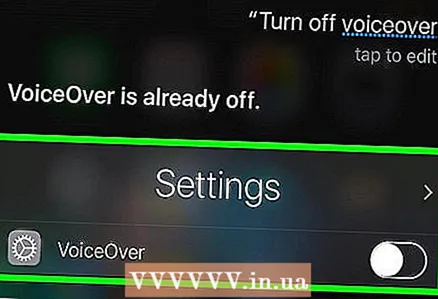 2 พูดว่า "ปิด VoiceOver" คุณอาจต้องรอสักครู่เพื่อให้ Siri ประมวลผลคำสั่งของคุณ เมื่อ Siri พูดว่า “โอเค ฉันปิด VoiceOver” (หรืออย่างอื่นที่คล้ายกัน) ฟังก์ชันจะปิด
2 พูดว่า "ปิด VoiceOver" คุณอาจต้องรอสักครู่เพื่อให้ Siri ประมวลผลคำสั่งของคุณ เมื่อ Siri พูดว่า “โอเค ฉันปิด VoiceOver” (หรืออย่างอื่นที่คล้ายกัน) ฟังก์ชันจะปิด - หากต้องการเปิด VoiceOver อีกครั้ง ให้เปิดใช้งาน Siri แล้วพูดว่า "เปิด VoiceOver"